-
Como criar autotextos no Editor de Documentos do SAJ MP?Clientes: MPAC | MPAL | MPAM | MPCE | MPMS | MPPA | MPSC
Versão: 5.0 | Atualizado em: 02/06/2020Os autotextos agilizam a elaboração de peças. Com este recurso, você pode cadastrar diversos parágrafos textuais que são utilizados com frequência, facilitando seu trabalho no Editor de Documentos.
Verifique a seguir como utilizar os autotextos.
1. Clique no menu Editor e selecione a opção Editor de Documentos para abri-lo (você pode usar a tecla de atalho F4 para executar a mesma ação).
2. Para este artigo, será usado um novo documento. Portanto, na tela Editor de Documentos, clique no botão Emitir um novo documento.
3. Na tela Emissão de Documentos, clique na lupa do campo Modelo.
4. Clique no botão Filtro (1), digite parte do nome do modelo que você deseja encontrar no campo Modelo (2) e escolha a opção desejada (3). Depois, clique em Selecionar (4).
5. Agora indique o número do MP e, na aba Dados, o promotor responsável.
6. A seguir, na aba Pessoas, selecione o requerido (1) e clique em Confirmar (2).
7. Por fim, clique em Editar.
8. Carregado o modelo de documento desejado, é hora de utilizar a funcionalidade Autotextos. Para isso, clique no menu Exibir e escolha a opção Autotextos.
9. O Painel auxiliar abre. Clique, então, no botão Criar um novo, encontrado na base do painel.
10. Na tela Cadastro de Autotextos, clique em Novo (1), dê um nome abreviado para o seu autotexto (2), insira e formate o texto de acordo com sua necessidade na janela à direita (3). Por fim, clique em Salvar (4). Veja esses passos a seguir.
11. Para utilizar o autotexto que você acabou de criar no documento que está editando, posicione o mouse no local onde deseja inseri-lo e depois clique em Selecionar no Painel auxiliar.
Saiba maisCriar um autotexto é uma atividade que certamente irá aumentar sua efetividade na produção textual, fazendo com que você poupe tempo ao digitar textos repetitivos. Utilize esta funcionalidade sempre que necessário.
Créditos - Equipe SAJ Ministérios Públicos -
Como compartilhar autotextos com uma lotação no SAJ MP?Clientes: MPAC| MPAL| MPAM| MPMS| MPCE| MPPA | MPSC
Versão: 4.2.1-1 | Publicado em: 03/08/2020A criação de autotextos, por padrão, é configurada como um acesso apenas do usuário de criação. No entanto, os autotextos podem ser compartilhados tanto com suas lotações como com outras.
Siga o passo a passo para saber como realizar esta ação.
1. Abra o menu Editor, opção Cadastro de Autotextos.
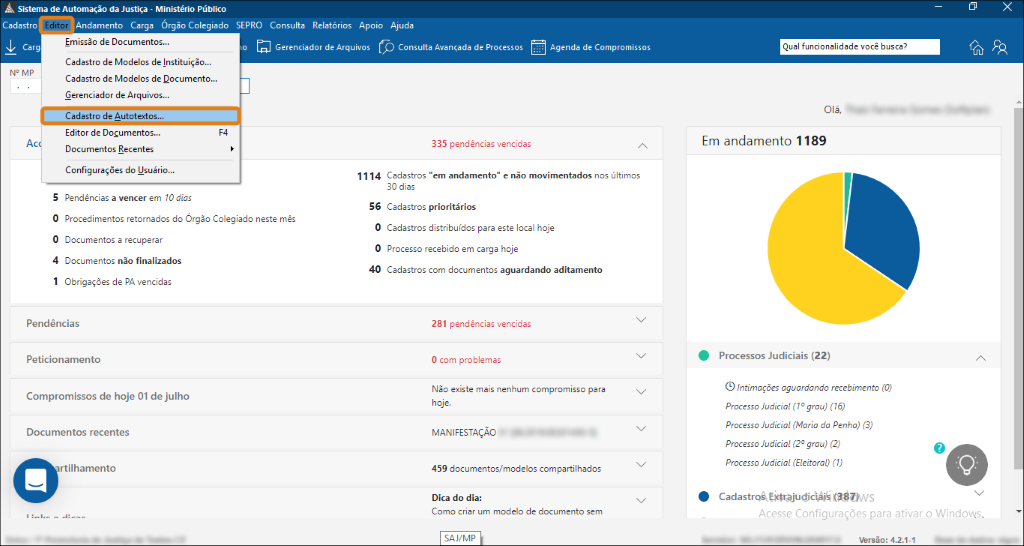
2. O sistema mostrará a tela Cadastro de autotextos.
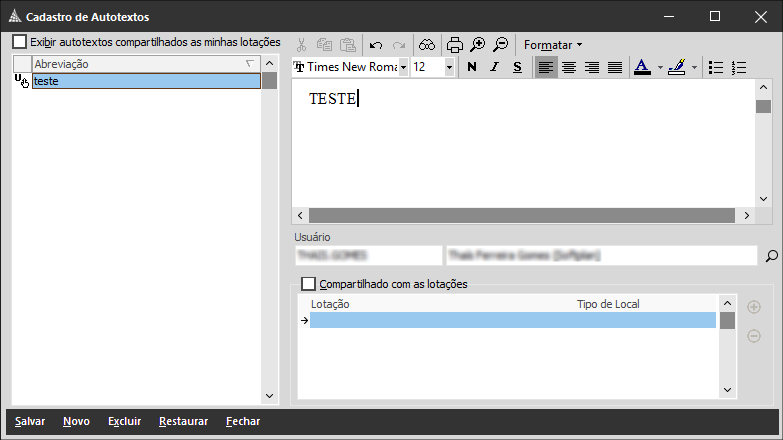
3. Nela, marque a caixa Compartilhado com as lotações (1). Após isso, clique no botão de Inserir (+) (2) para adicionar a lotação.
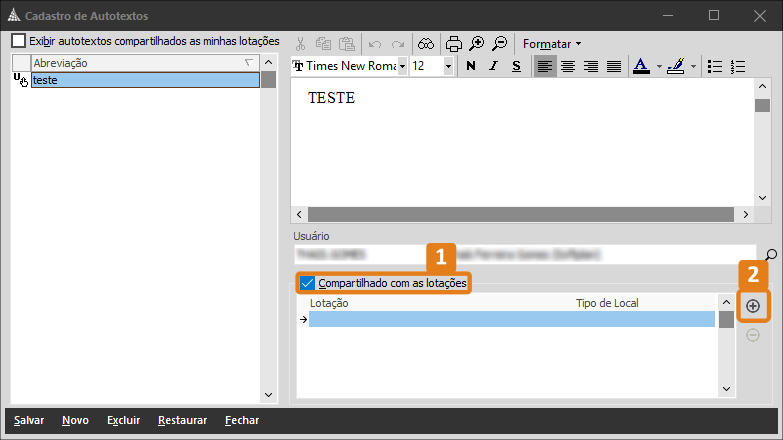
4. Feito isso, escolhida a lotação (1) com a qual que deseja compartilhar seu autotexto. Por fim, clique em Salvar (2).
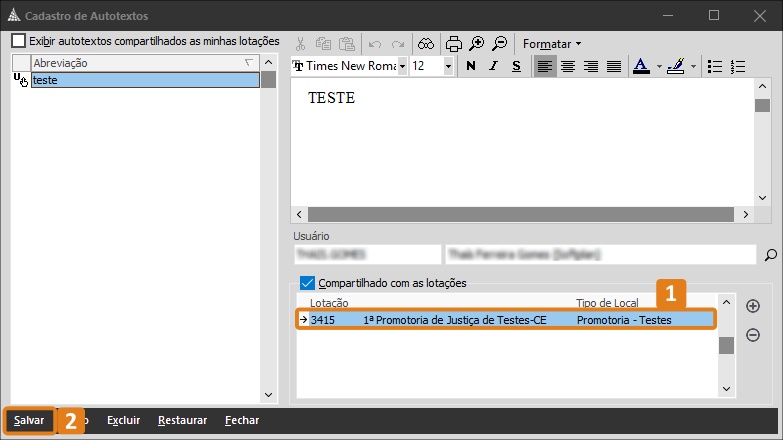
Seguindo esse passo a passo, você terá seu autotexto compartilhado com a lotação que desejar!
Créditos - Equipe SAJ Ministérios Públicos -
Como cadastrar autotextos por meio da tela Cadastro de Autotextos do SAJ MP?Clientes: MPAC| MPAL| MPAM| MPMS| MPCE| MPSC
Versão: 5.0.3 | Atualizado em: 03/03/2021Os autotextos facilitam a criação de documentos, dando a você mais agilidade no cumprimento de suas demandas. Para melhor aproveitar esta funcionalidade, veja a seguir como cadastrar autotextos por meio da tela Cadastro de Autotextos.
1. Na tela inicial do sistema, acesse o menu Editor(1), opção Cadastro de Autotextos (2).
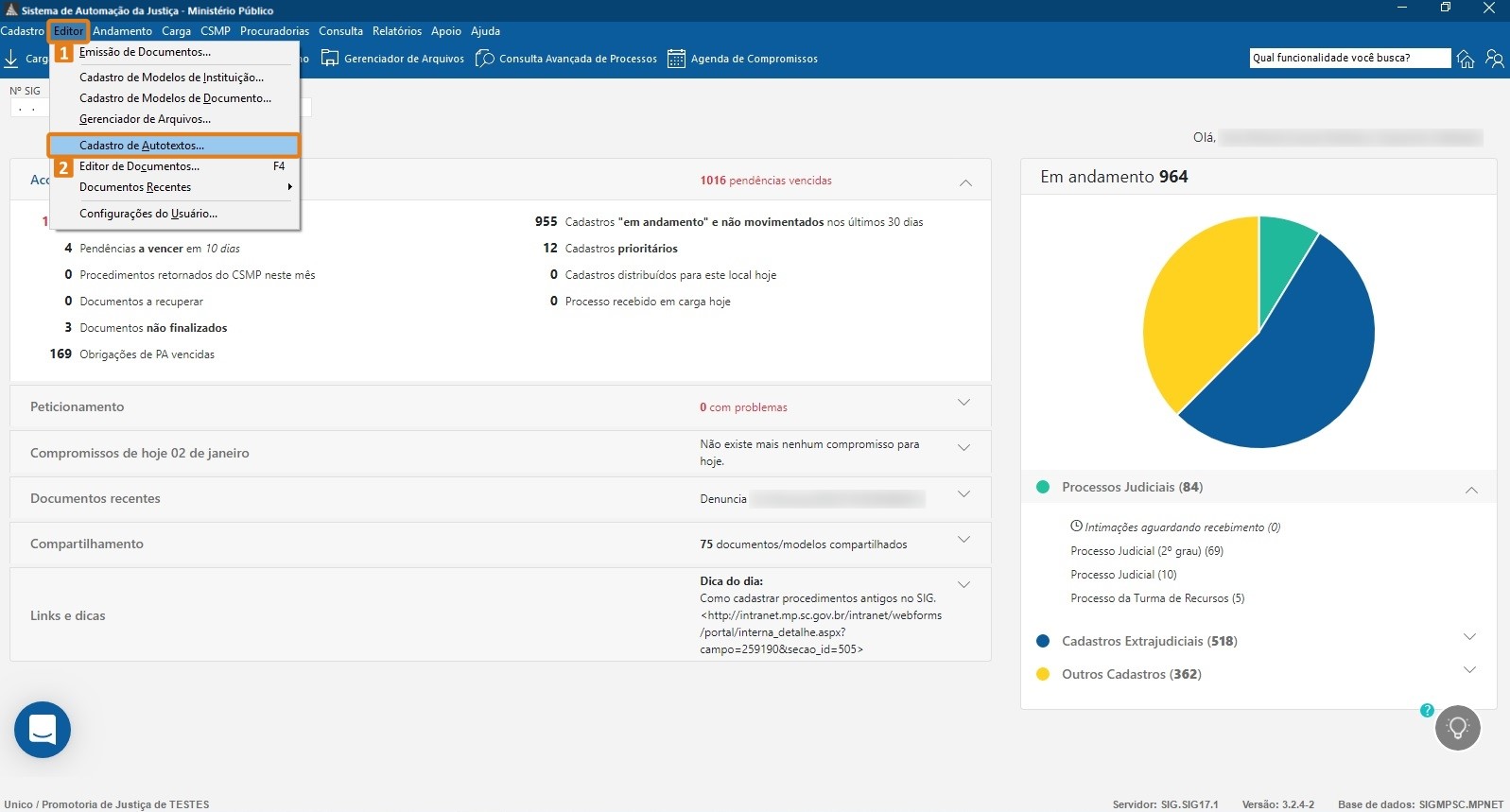
2. Na tela Cadastro de Autotextos, informe a Abreviação (1) que será usada para o autotexto e no canto superior direito (2) insira o próprio.
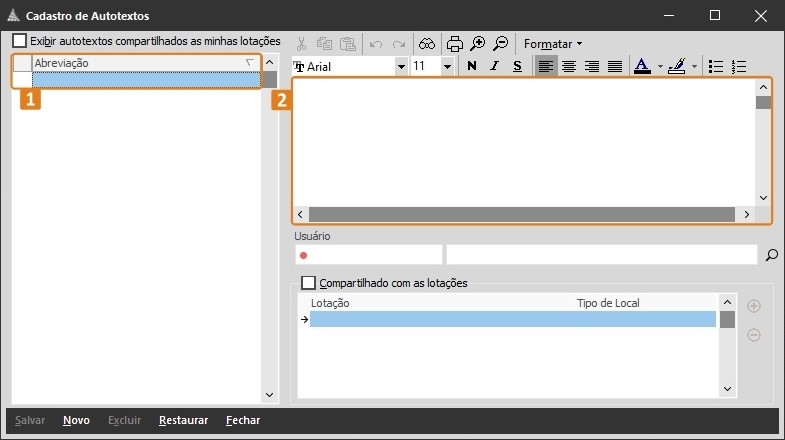
3. Para compartilhar o novo autotexto com outras lotações, marque a caixa de habilitação Compartilhado com as lotações (1). Depois, para cada lotação desejada, clique no botão de Inserir (+) (2) e informe seus dados (3).
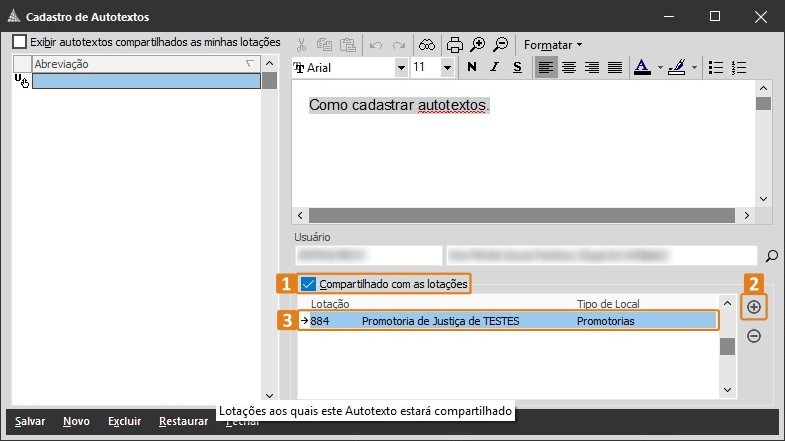
4. Por fim, clique em Salvar para concluir a operação.
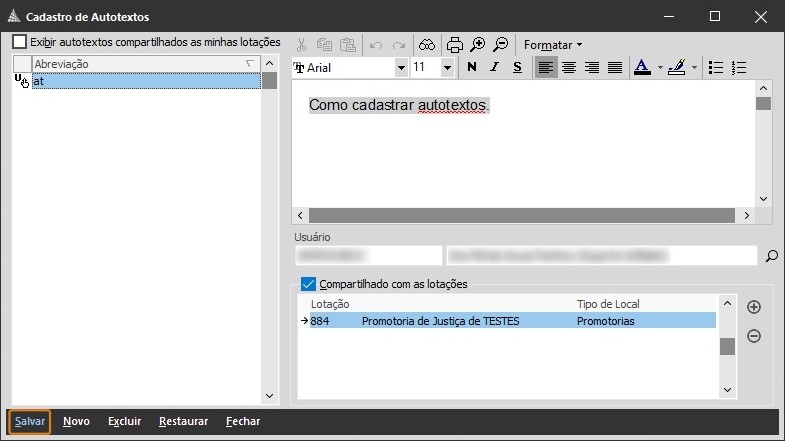
Muito bem, o autotexto foi criado e compartilhado com as lotações desejadas! Aproveite essa funcionalidade para agilizar a elaboração de peças no Editor de Documentos e aumentar sua produtividade.
Créditos - Equipe SAJ Ministérios Públicos